Записываем звук, подключаем эффекты к трекам и шинам, блокируем треки
До сих пор мы рассматривали только ситуацию, когда эффекты подключаются к шине Естественно, эффекты можно подключить и непосредственно к треку. Если к треку не подключен ни один эффект (а по умолчанию так и есть), то нажатие кнопки FX откроет диалоговое окно Effects Rack, показанное на рис. 9.13.
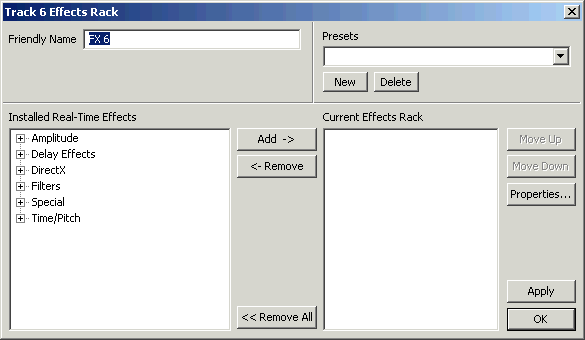
Рис. 9.13. Диалоговое окно подключения эффектов реального времени к треку
Аналогичным окном мы пользовались, подключая эффекты к шине, только называлось оно по-другому.
Подключите нужные эффекты, выбрав их в древовидном списке Installed Real-Time Effects и воспользовавшись кнопкой Add › для занесения в список Current Effects Rack. В строке Friendly Name можно ввести название для набора эффектов, подключенных к данному треку, хотя и название, принятое по умолчанию, не так уж плохо: FX и номер трека. Теперь нажмите кнопку Properties для доступа к параметрам эффектов. Есть еще один способ подключения эффектов к треку – с помощью органайзера (см. разд. 9.2.7): выбираете нужный эффект в древовидном списке Effects и буксируете на нужный трек. Так или иначе, открывается окно, показанное на рис. 9.14.
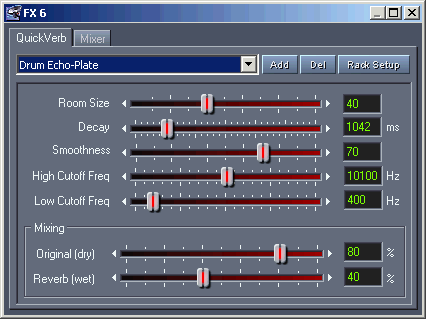
Рис. 9.14. Окно свойств эффектов
В этом окне есть несколько вкладок, с помощью которых переключаются наборы параметров разных эффектов. Последняя вкладка всегда называется Mixer. На ней, как и следует из названия, расположен микшер эффектов. Об этом микшере мы уже подробно рассказали, когда речь шла об эффектах, подключенных к шине.
Все эффекты, встроенные в Adobe Audition, можно разделить на эффекты реального времени и те, которые можно применять только в режиме деструктивного редактирования волновой формы. Есть еще и мультитрековые эффекты, но это уже совсем другая категория. Эффекты реального времени тоже можно использовать в режиме редактирования волновой формы.
Однако в мультитрековом режиме окна свойств этих эффектов могут выглядеть не совсем привычно. В качестве примера рассмотрим эффект Stereo Field Rotate (surround-эффект, вращение стереофонического поля вокруг слушателя). Напомним вид окна этого эффекта в режиме редактирования волновой формы (рис. 9.15, а). С учетом того, что эффект применялся к выделенному фрагменту волновой формы, потребность в графике, описывающем вращение поля в зависимости от времени, была оправданна.
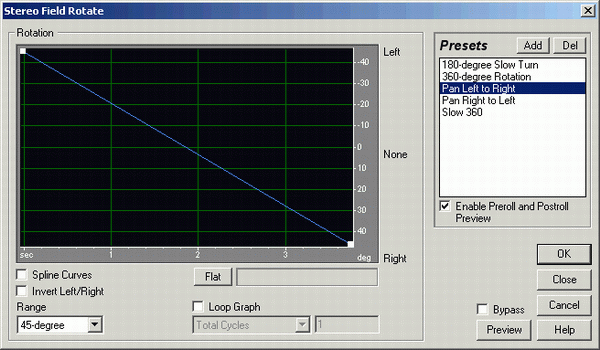
Рис. 9.15, а) Параметры одного и того же эффекта при использовании его в режиме редактирования волновой формы